- Kontrolleret mappeadgang er ofte årsagen til, at Call of Duty: Modern Warfare ikke gemmer indstillinger.
- Når Modern Warfares grafikindstillinger bliver ved med at nulstilles, skal du muligvis deaktivere visse Windows-sikkerhedsfunktioner.
- Sletning af visse Battle.net-konfigurationsfiler kan også hjælpe, når Modern Warfare- eller Warzone-indstillingerne bliver ved med at nulstille.
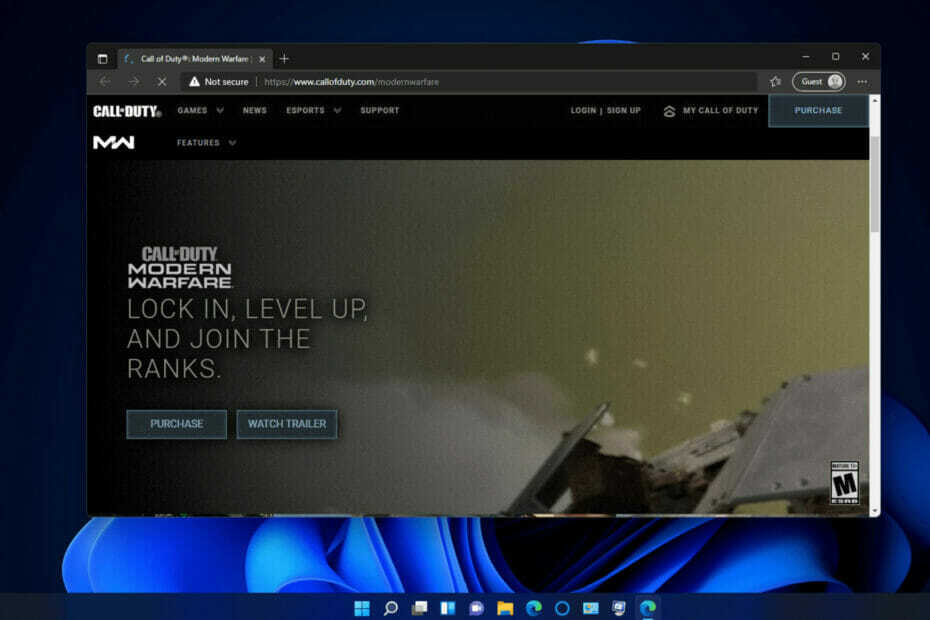
xINSTALLER VED AT KLIKKE PÅ DOWNLOAD FIL
Denne software vil reparere almindelige computerfejl, beskytte dig mod filtab, malware, hardwarefejl og optimere din pc til maksimal ydeevne. Løs pc-problemer og fjern virus nu i 3 nemme trin:
- Download Restoro PC Repair Tool der følger med patenterede teknologier (patent tilgængeligt her).
- Klik Start scanning for at finde Windows-problemer, der kan forårsage pc-problemer.
- Klik Reparer alle for at løse problemer, der påvirker din computers sikkerhed og ydeevne
- Restoro er blevet downloadet af 0 læsere i denne måned.
Call of Duty: Modern Warfare er en fængslende førstepersons skydespil Til Windows. Alligevel har nogle spillere rapporteret problemer med, at spillets indstillinger ikke gemmes. Når disse spillere ændrer nogle muligheder i Modern Warfare, nulstilles indstillingerne (gem ikke) efter genstart af spillet.
Det problem opstår typisk for spillets grafiske og nøglebindingsindstillinger. Som følge heraf kan spillere ikke ændre grafik- og tastaturkontrolmulighederne for Modern Warfare. De kan muligvis stadig spille spillet ok, men spillere skal nogle gange justere sådanne indstillinger for at optimere Warfare.
Det samme problem kan også opstå for Warzone, som er Modern Warfares battle royale-spil. Skal du rette indstillinger, der ikke gemmes i Modern Warfare/Warzone? Hvis det er tilfældet, kan de potentielle løsninger nedenfor måske være til hjælp for dig.
Hvorfor gemmer Modern Warfare ikke mine spilindstillinger?
Kontrolleret mappeadgang er en af de mest citerede årsager til, at besparelser ikke gemmes i Modern Warzone og andre Windows-spil. Denne funktion kan forhindre spil i at ændre filer i bestemte mapper. Således kan det blokere Modern Warfare fra at ændre filer i beskyttede mapper for at gemme indstillinger.
Kontrolleret mappeadgang er dog ikke nødvendigvis den eneste årsag til, at Modern Warfare ikke gemmer spilindstillinger. Nogle gange kan spil ikke gemme indstillinger, fordi deres filer og mapper kan være låst af skrivebeskyttet tilstand.
Ekspert tip: Nogle pc-problemer er svære at tackle, især når det kommer til beskadigede lagre eller manglende Windows-filer. Hvis du har problemer med at rette en fejl, kan dit system være delvist ødelagt. Vi anbefaler at installere Restoro, et værktøj, der scanner din maskine og identificerer, hvad fejlen er.
Klik her for at downloade og begynde at reparere.
Modstridende software kan være en anden potentiel årsag til, at Modern Warfare ikke gemmer indstillinger. Nogle tredjeparts antivirusværktøjer eller andre baggrundsprogrammer kan forstyrre Warfares konfigurationsfiler.
Hvordan kan jeg rette op på Modern Warfare, der ikke gemmer indstillinger?
1. Deaktiver kontrolleret mappeadgang
- Klik på Windows Securitys systembakkeikon.

- Vælg Virus- og trusselsbeskyttelse fanen.
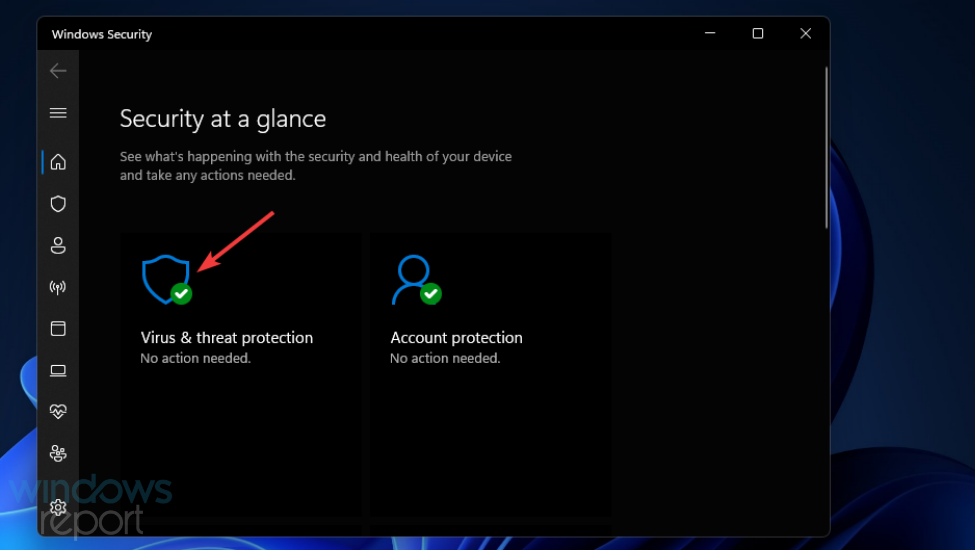
- Klik derefter på Administrer ransomware-beskyttelse mulighed vist direkte nedenfor.
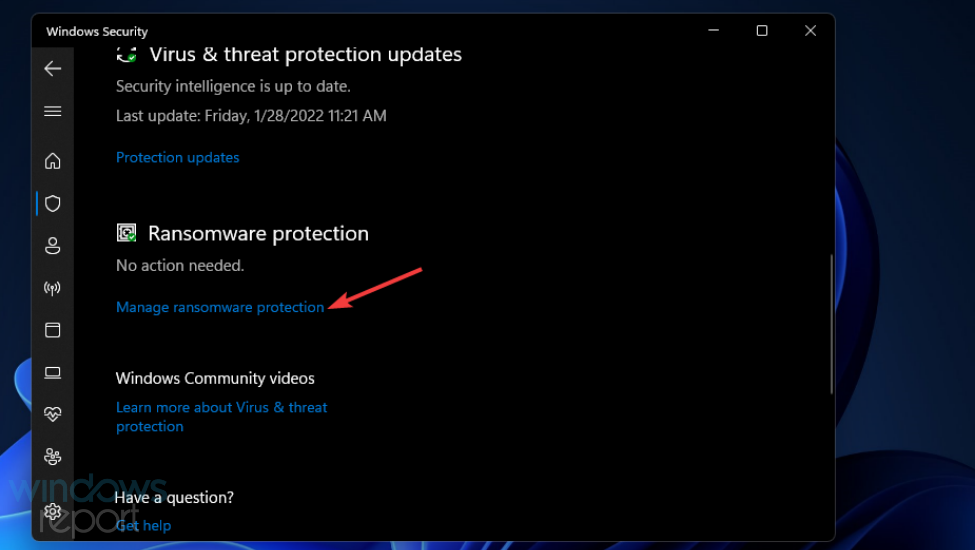
- Klik på vippekontakten for Kontrolleret mappeadgang for at slå denne indstilling fra.
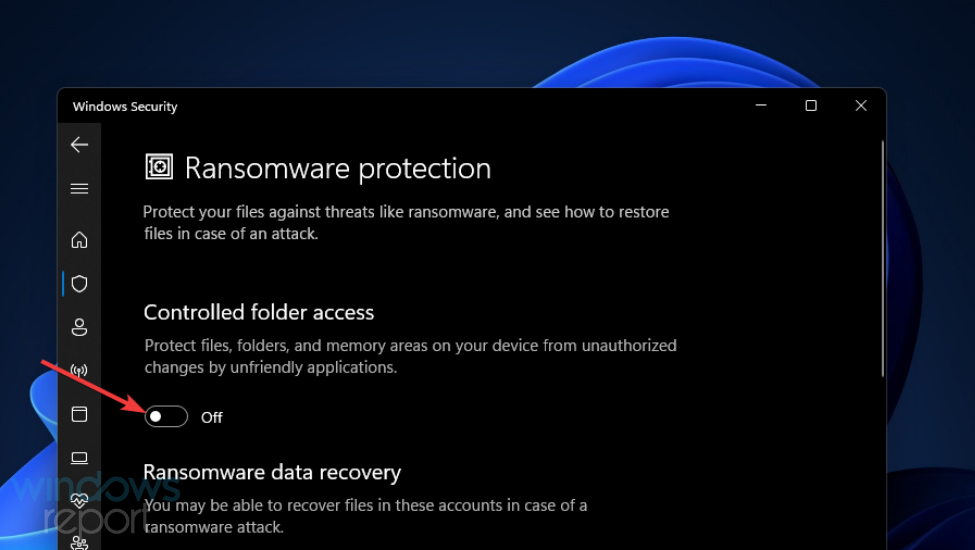
2. Fravælg indstillingen Skrivebeskyttet for spilmappen Modern Warfare
- Åbn File Explorer's vindue ved at trykke på Windows og E nøgler samtidigt.
- Åbn derefter den mappe, der indeholder installationsmappen Modern Warfare.
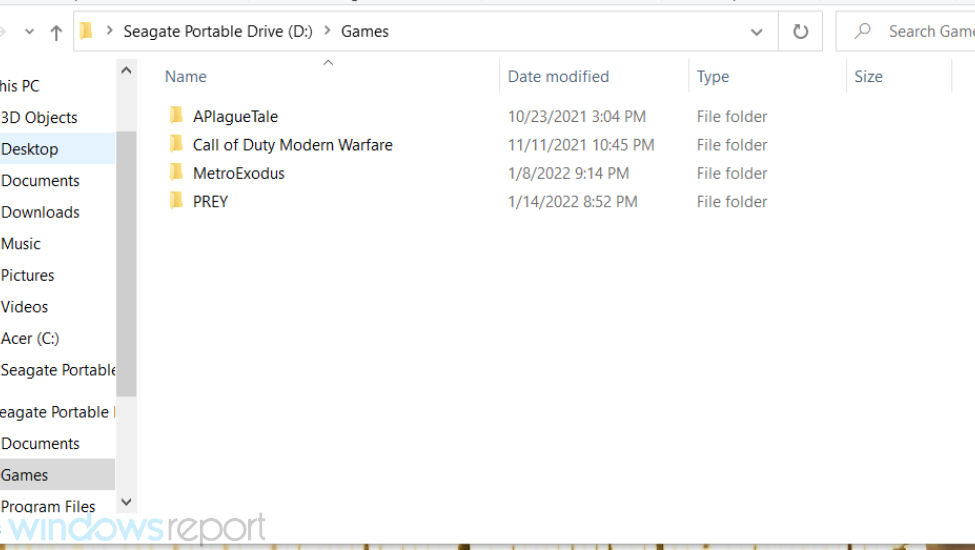
- Højreklik på mappen Modern Warfare og vælg Ejendomme.
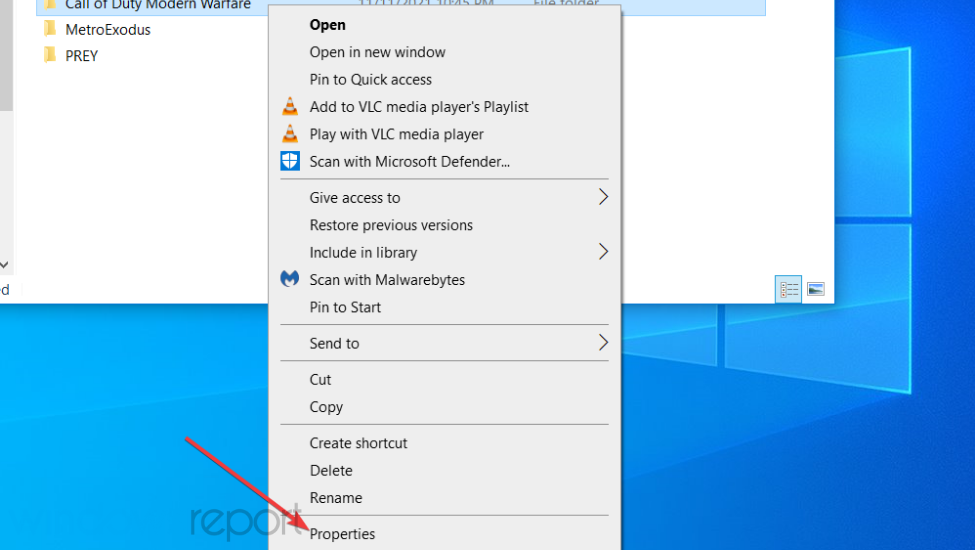
- Fravælg Læs kun attribut mulighed.
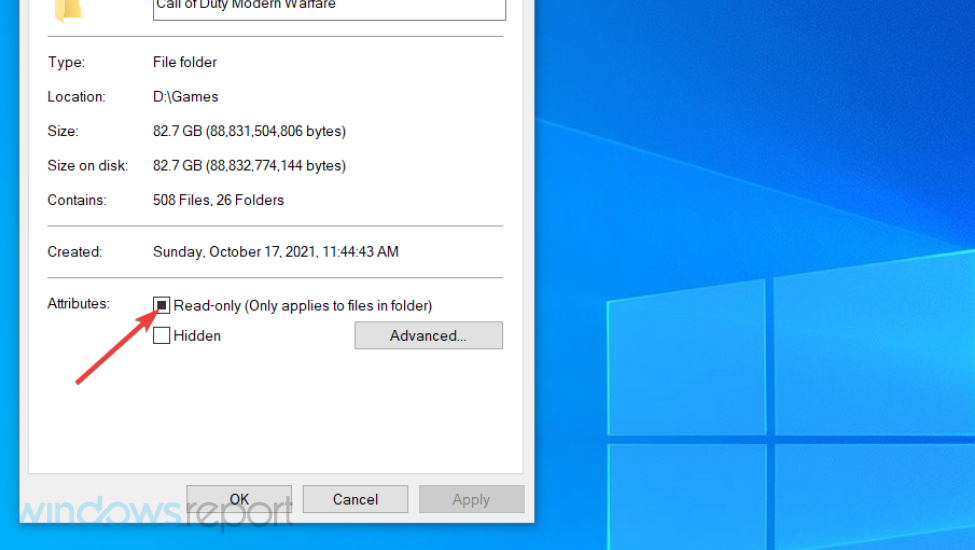
- Fjern markeringen i Skjult afkrydsningsfeltet, hvis det er valgt.
- Klik på ansøge mulighed.
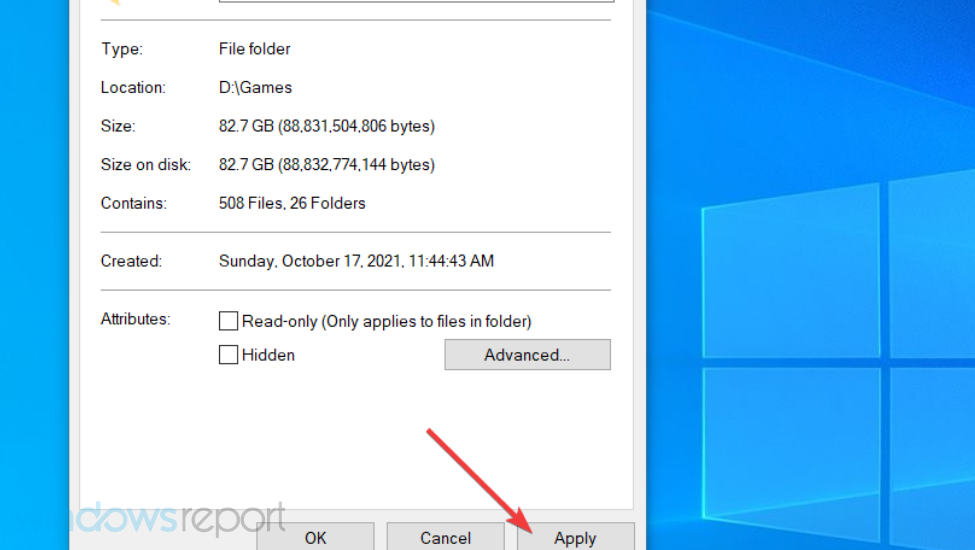
- Vælg derefter ansøgeændringer til denne mappe, undermappe og filer alternativknappen, og klik på Okay knap.
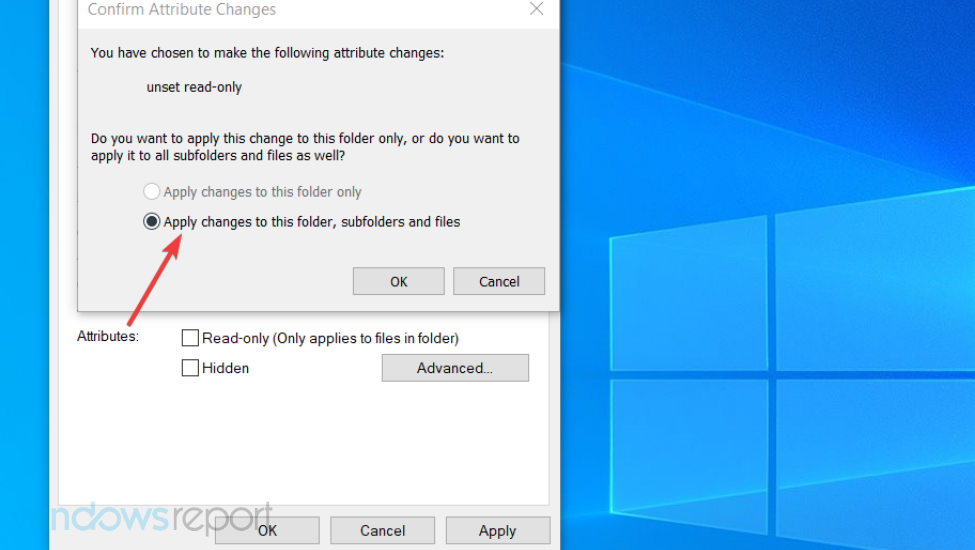
- Tjek også, om skrivebeskyttet tilstand er aktiveret for filen adv_options.ini, og deaktiver den som beskrevet i de foregående trin på denne mappesti:
Brugere\[brugermappenavn]\Documents\Call of Duty Modern Warfare\spillere
3. Deaktiver (luk) baggrundsprogrammer, før du spiller Modern Warfare
- Tryk på Windows + R tastekombination, som åbner Kør.
- Indtast denne tekst i Kør og klik Okay:
msconfig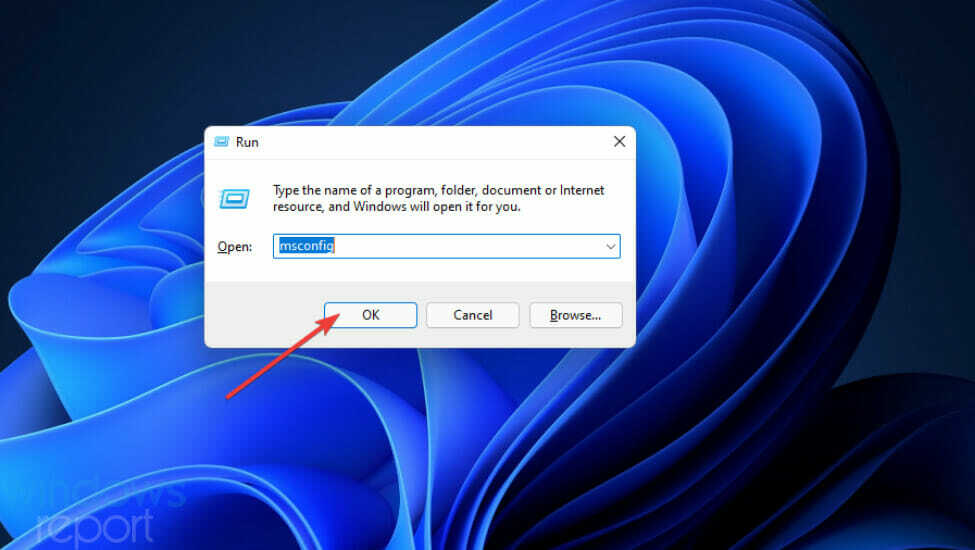
- Fravælg Indlæs startelementer indstilling.
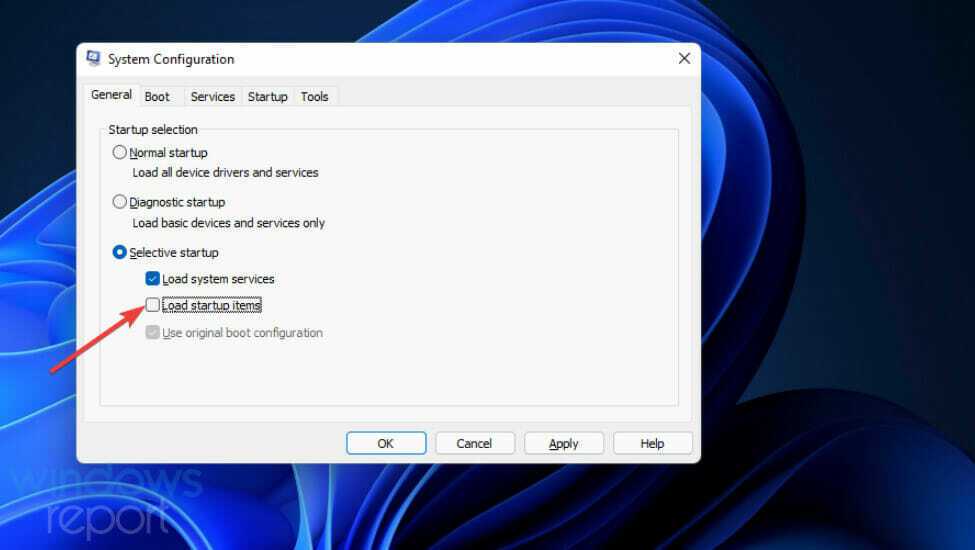
- Klik på mulighederne for Indlæs systemstart og Brug original boot-konfiguration at vælge dem.
- Vælg Skjul alle Microsoft-tjenester mulighed, der er på Tjenester fanen.
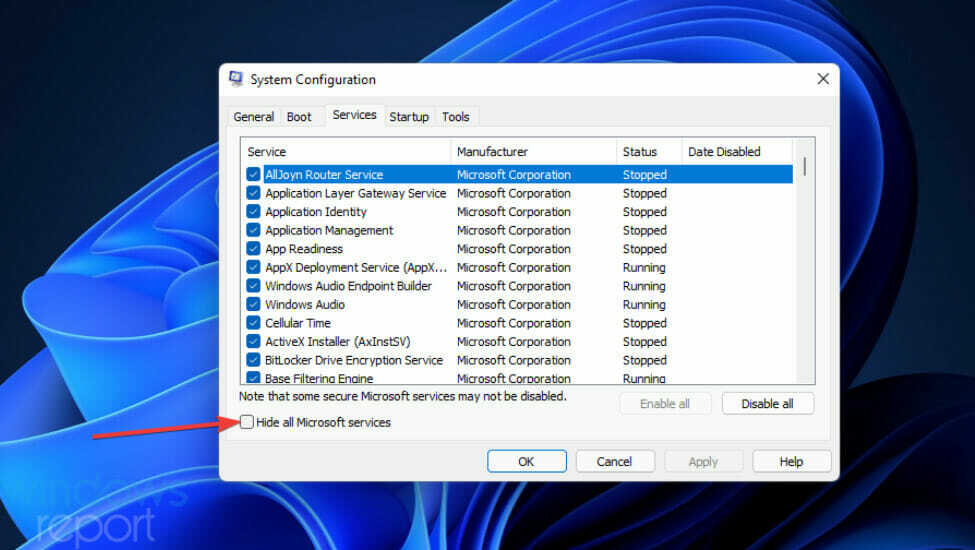
- Klik Slå alt fra for at fjerne markeringen af resterende serviceafkrydsningsfelter.
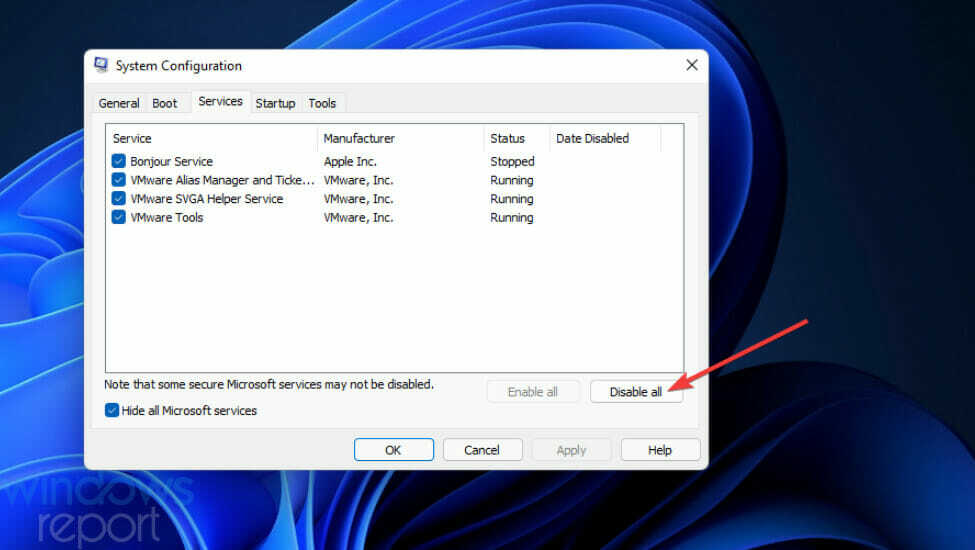
- Vælg ansøge og Okay for at gemme dine nye boot-indstillinger.
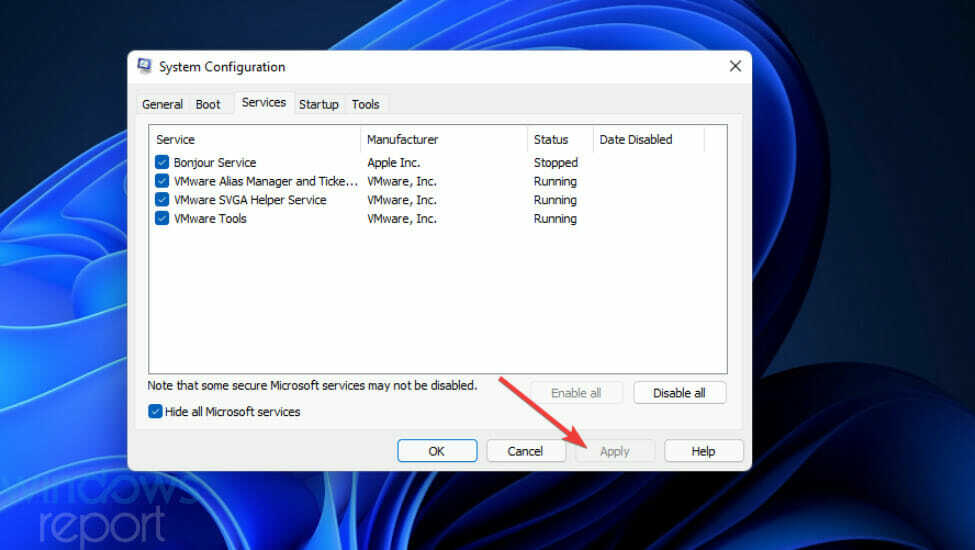
- Tryk på Genstart knappen på systemkonfigurationsprompten, der åbnes.
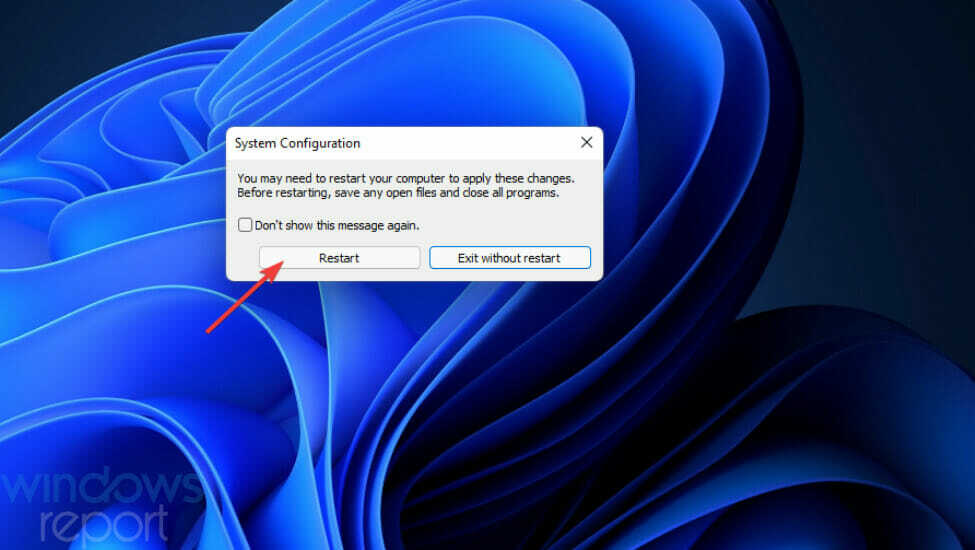
- Prøv at ændre indstillingerne i Modern Warfare efter ren opstart.
BEMÆRK
For at gendanne den originale boot-konfiguration skal du vælge Indlæs startelementer mulighed i MSConfig. Tryk på Aktiver alle knappen i Tjenester fanen. Klik derefter ansøge > Okay knapper.
4. Slet spillermappen
- Åbn File Explorer.
- Åbn denne mappesti:
Brugere\[brugermappenavn]\Documents\Call of Duty Modern Warfare\ - Højreklik på afspillermappen og vælgSlet.
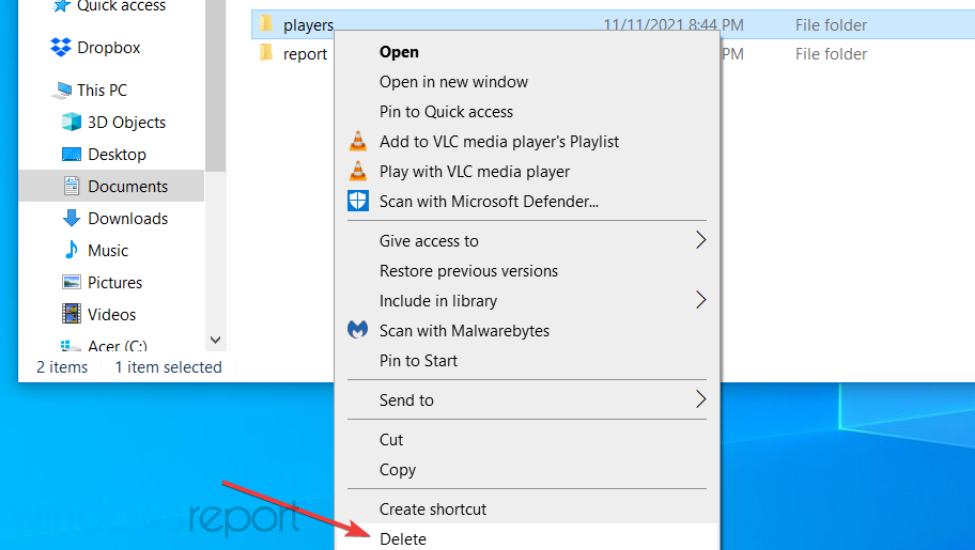
- Åbn Battle.net launcher.
- Vælg Call of Duty: Modern Warfare/Warzone i dit Battle.net-bibliotek.
- Klik på tandhjulsikonet til højre for Afspil/Opdater knap.
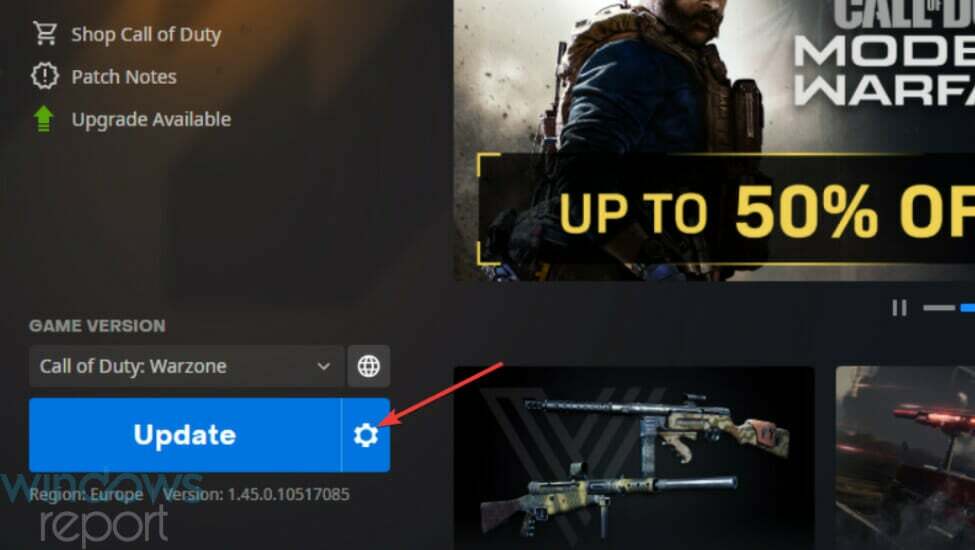
- Vælg Scan og reparer mulighed.
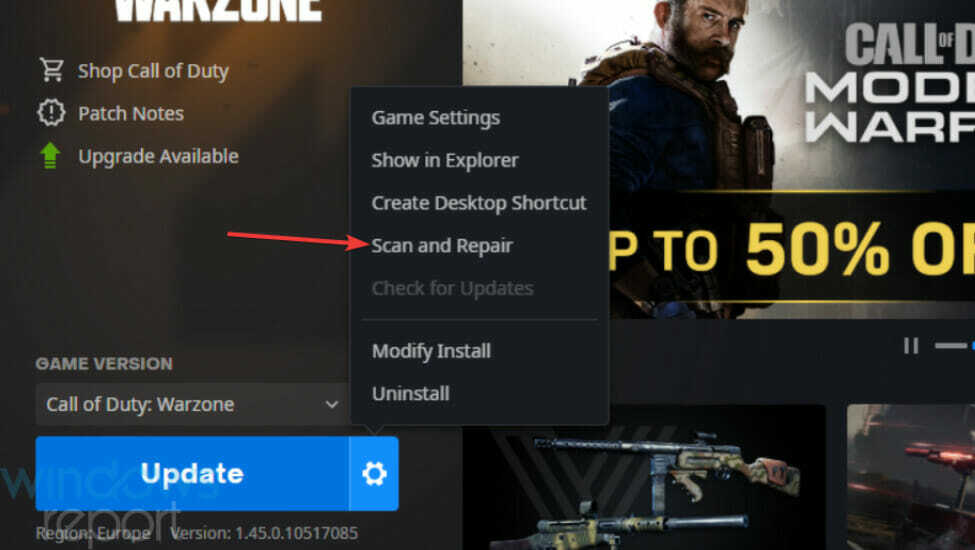
5. Slet konfigurationsfiler i Battle.net-mappen
- Tryk på Windows + E tastekombination for at starte filhåndteringsværktøjet.
- Åbn denne mappe i Stifinder:
C:\Users\[brugermappenavn]\AppData\Roaming\Battle.net - Hold Ctrl tasten for at vælge alle konfigurationsfiler i den pågældende mappe.
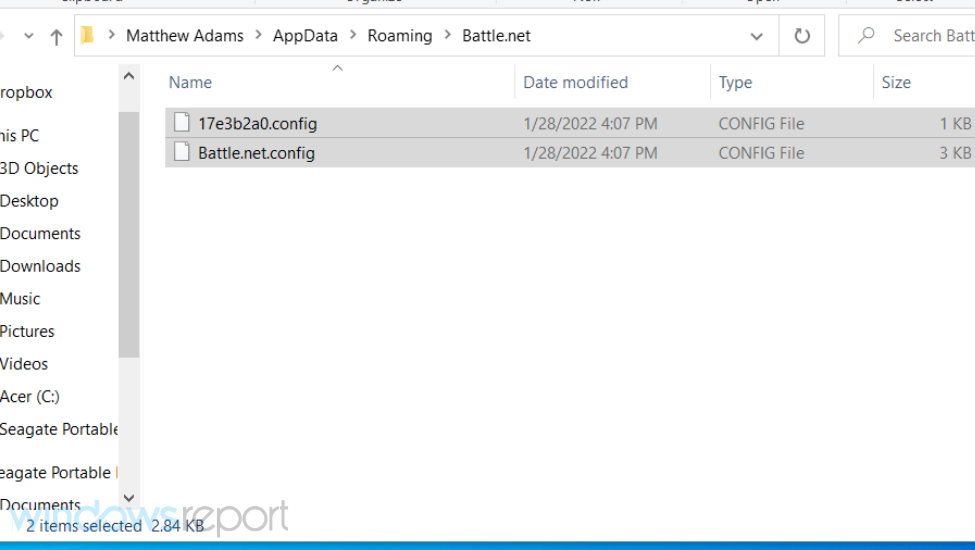
- Tryk på Slet tastaturtast for at slette valgte filer.
Hvad er kontrolleret mappeadgang?
Kontrolleret mappeadgang er en Windows-sikkerhedsfunktion. Denne funktion forhindrer mistænkelige programmer i at foretage ændringer i beskyttede mapper. Det er primært inkluderet for at forhindre ransomware i Windows 11/10.
Deaktivering af kontrolleret mappeadgang, som beskrevet i den første opløsning, er en måde, hvorpå du kan stoppe den funktion, der blokerer spil fra at gemme indstillinger. Du kan dog i stedet tilføje Modern Warfare til listen over betroede apps og beholde kontrolleret mappeadgang aktiveret. Sådan konfigurerer du en CFA-undtagelse for Modern Warfare.
- Åbn indstillingen for kontrolleret mappeadgang som beskrevet i den første opløsning.
- Vælg Tillad en app via kontrolleret mappeadgang mulighed.
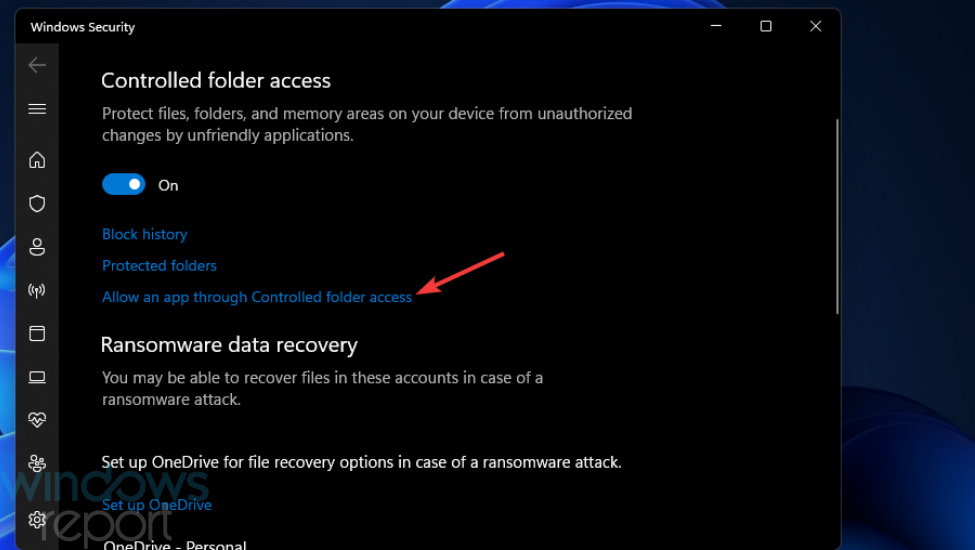
- Klik på Tilføj en tilladt app mulighed, og vælg Gennemse alle apps.
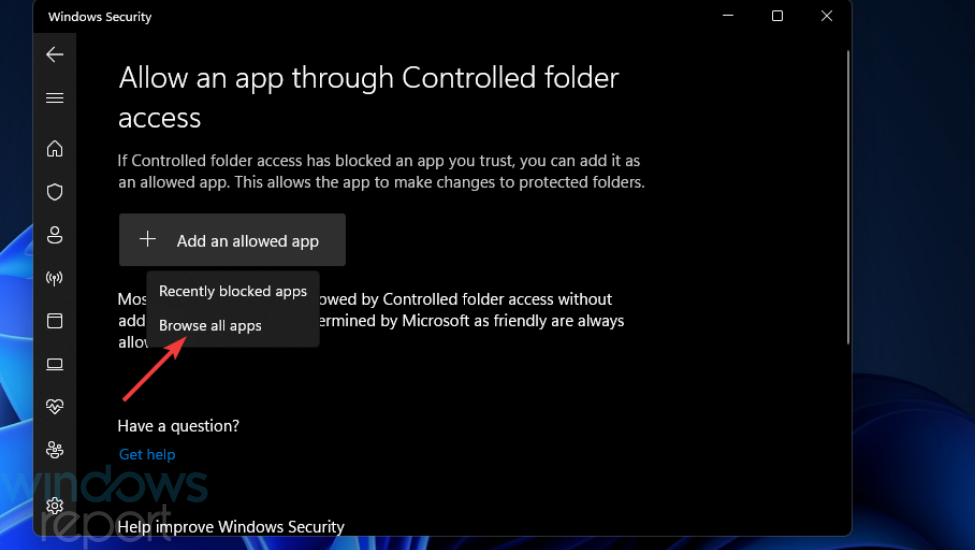
- Vælg Modern Warfare Launcher.exe, og tryk på Åben knap.
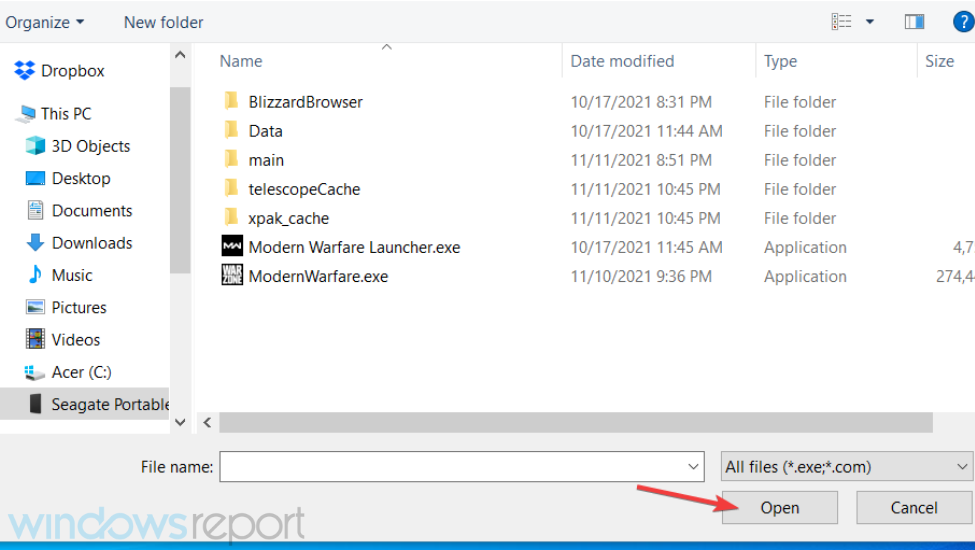
- Gentag trin tre, vælg ModernWarfare.exe, og klik Åben.
Mange spillere har bekræftet, at de har været i stand til at rette Modern Warfare, der ikke gemmer indstillinger med disse potentielle opløsninger. Det betyder nødvendigvis ikke, at disse rettelser fungerer for alle spillere, men de er bestemt et forsøg værd.
Hvis disse opløsninger ikke løser Modern Warfare, der ikke gemmer indstillinger, kan du kontakte Activisions supporttjeneste for flere fejlfindingsråd. For at gøre det skal du logge ind på Activision hjemmeside. Klik Supportmuligheder, vælg Modern Warfare, og vælg at indsende en supportbillet derfra.
Du er også velkommen til at snakke om Call of Duty moderne krigsførelse gemmer ikke indstillinger i kommentarfeltet nedenfor. Der kan du tilføje eventuelle relevante spørgsmål eller dele andre løsninger til at rette Modern Warfare, ikke gemme muligheder.
 Har du stadig problemer?Løs dem med dette værktøj:
Har du stadig problemer?Løs dem med dette værktøj:
- Download dette PC-reparationsværktøj bedømt Great på TrustPilot.com (download starter på denne side).
- Klik Start scanning for at finde Windows-problemer, der kan forårsage pc-problemer.
- Klik Reparer alle for at løse problemer med patenterede teknologier (Eksklusiv rabat til vores læsere).
Restoro er blevet downloadet af 0 læsere i denne måned.


